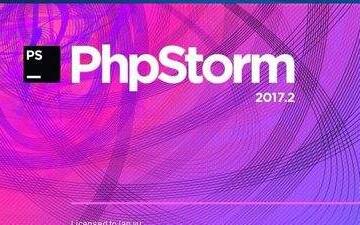Mac谷歌(chrome)浏览器快捷键
1. 标签页和窗口快捷键
| ⌘-N | 打开新窗口。 |
| ⌘-T | 打开新标签页。 |
| ⌘-Shift-N | 在隐身模式下打开新窗口。 |
| 按 ⌘-O,然后选择文件。 | 在 Chrome 浏览器中打开计算机中的文件。 |
| 按住 ⌘ 的同时点击链接。或用鼠标中键(或鼠标滚轮)点击链接。 | 从后台在新标签页中打开链接。 |
| 按住 ⌘-Shift 的同时点击链接。或按住 Shift 键的同时用鼠标中键(或鼠标滚轮)点击链接。 | 在新标签页中打开链接并切换到刚打开的标签页。 |
| 按住 Shift 键的同时点击链接。 | 在新窗口中打开链接。 |
| ⌘-Shift-T | 重新打开上次关闭的标签页。Chrome 浏览器可记住最近关闭的 10 个标签页。 |
| 将标签页拖出标签栏。 | 在新窗口中打开标签页。 |
| 将标签页从标签栏拖到现有窗口中。 | 在现有窗口中打开标签页。 |
| 同时按 ⌘-Option 和向右箭头键。 | 切换到下一个标签页。 |
| 同时按 ⌘-Option 和向左箭头键。 | 切换到上一个标签页。 |
| ⌘-W | 关闭当前标签页或弹出窗口。 |
| ⌘-Shift-W | 关闭当前窗口。 |
| 点击并按住浏览器工具栏中的后退或前进箭头。 | 在新标签页中显示浏览历史记录。 |
| 按 Delete 或 ⌘-[ | 转到当前标签页的上一页浏览历史记录。 |
| 按 Shift-Delete 或 ⌘-] | 转到当前标签页的下一页浏览历史记录。 |
| 按住 Shift 键的同时点击窗口左上角的 + 按钮。 | 最大化窗口。 |
| ⌘-M | 最小化窗口。 |
| ⌘-H | 隐藏 Chrome 浏览器。 |
| ⌘-Option-H | 隐藏其他所有窗口。 |
| ⌘-Q | 关闭 Chrome 浏览器。 |
2. Chrome 浏览器功能快捷键
| ⌘-Shift-B | 打开和关闭书签栏。 |
| ⌘-Option-B | 打开书签管理器。 |
| ⌘-, | 打开“偏好设置”对话框。 |
| ⌘-Y | 打开“历史记录”页。 |
| ⌘-Shift-J | 打开“下载内容”页。 |
| ⌘-Shift-Delete | 打开“清除浏览数据”对话框。 |
3. 地址栏快捷键
| 键入搜索字词,然后按 Enter 键。 | 使用默认搜索引擎进行搜索。 |
| 键入搜索引擎关键字,按空格键,然后键入搜索字词,再按 Enter 键。 | 使用与关键字相关联的搜索引擎进行搜索。 |
| 首先键入搜索引擎网址,然后在系统提示时按 Tab 键,键入搜索字词,再按 Enter 键。 | 使用与网址相关联的搜索引擎进行搜索。 |
| 键入网址,然后按 ⌘-Enter。 | 在新后台标签页中打开网址。 |
| ⌘-L | 突出显示网址。 |
| ⌘-Option-F | 在地址栏中输入“?”。在问号后键入搜索字词可用默认搜索引擎执行搜索。 |
| 同时按 Option 和向左箭头键。 | 将光标移到地址栏中的前一个关键字词 |
| 同时按 Option 和向右箭头键。 | 在地址栏中将光标移到下一个关键字词 |
| 同时按 Shift-Option 和向左箭头键。 | 在地址栏中突出显示上一关键字词 |
| 同时按 Shift-Option 和向右箭头键。 | 在地址栏中突出显示下一关键字词 |
| ⌘-Delete | 在地址栏中删除光标前的字词 |
| 在地址栏菜单中按 Page Up 或 Page Down。 | 在菜单中选择上一条目或下一条目。 |
4. 网页快捷键
| ⌘-P | 打印当前网页。 |
| ⌘-Shift-P | 打开“网页设置”对话框。 |
| ⌘-S | 保存当前网页。 |
| ⌘-Shift-I | 通过电子邮件发送当前网页。 |
| ⌘-R | 重新载入当前网页。 |
| ⌘-, | 停止载入当前网页。 |
| ⌘-F | 打开查找栏。 |
| ⌘-G | 在查找栏中查找下一条与输入内容相匹配的内容。 |
| ⌘-Shift-G 或 Shift-Enter | 在查找栏中查找上一条与输入内容相匹配的内容。 |
| ⌘-E | 使用所选内容查找。 |
| ⌘-J | 跳到所选内容。 |
| ⌘-Option-I | 打开“开发人员工具”。 |
| ⌘-Option-J | 打开“JavaScript 控制台”。 |
| ⌘-Option-U | 打开当前网页的源代码。 |
| 按住 Option 键,然后点击链接。 | 下载链接目标。 |
| 将链接拖到书签栏中。 | 将链接保存为书签。 |
| ⌘-D | 将当前网页保存为书签。 |
| ⌘-Shift-D | 将所有打开的标签页以书签的形式保存在新文件夹中。 |
| ⌘-Shift-F | 在全屏模式下打开网页。再按一次 ⌘-Shift-F 可退出全屏模式。 |
| ⌘-+ | 放大网页上的所有内容。 |
| ⌘ 和 - | 缩小网页上的所有内容。 |
| ⌘-0 | 将网页上的所有内容恢复到正常大小。 |
| ⌘-Shift-H | 在当前标签页中打开主页。 |
| 空格键 | 向下滚动网页。 |
| ⌘-Option-F | 搜索网页。 |
5. 文本快捷键
| ⌘-C | 将突出显示的内容复制到剪贴板中。 |
| ⌘-Option-C | 将您正在查看的网页的网址复制到剪贴板中。 |
| ⌘-V | 从剪贴板中粘贴内容。 |
| ⌘-Shift-Option-V | 粘贴内容并应用周围文本的格式。 |
| ⌘-X 或 Shift-Delete | 删除突出显示的内容并将其复制到剪贴板中。 |
| ⌘-Z | 撤消最后一步操作。 |
| ⌘-Shift-Z | 重复最后一步操作。 |
| ⌘-X | 删除突出显示的内容并将其保存到剪贴板中(剪切)。 |
| ⌘-A | 选择当前网页上的所有文本。 |
| ⌘-: | 打开“拼写和语法”对话框。 |
| ⌘-; | 检查当前网页上的拼写和语法。 |
本文内容仅供个人学习、研究或参考使用,不构成任何形式的决策建议、专业指导或法律依据。未经授权,禁止任何单位或个人以商业售卖、虚假宣传、侵权传播等非学习研究目的使用本文内容。如需分享或转载,请保留原文来源信息,不得篡改、删减内容或侵犯相关权益。感谢您的理解与支持!